どうもこんにちは、みっちです。
今回は、マレーシアのクアラルンプールでガジェットの開発やマーケティングを行っているWORLD GADGETSさんより、とある製品を提供していただきました。
その製品は「MagFlo for iPad」。世界初のiPad用のVESAマウントだそうです。
今回は、そんな「MagFlo for iPad」を実際に使ってみて感じたメリット・デメリットや気に入ったポイントなどをご紹介したいと思います。
先着で若干名であれば30%OFFの価格で購入できるそうなので、気になった方は公式サイトも是非チェックしてみてくださいね。
MagFloの特徴・スペック

「MagFlo for iPad」はiPadをマグネット吸着することができるVESAマウント。モニターアームと併用すれば、iPadをデスク上でも浮かせることができます。
またマグネット吸着式のため着脱も簡単、そのマグネットも強力なので、デスクが揺れた際でもiPadが落ちてしまうことはなかなかなさそう。
対応機種や製品の素材、サイズなどは以下の表に記載しています。
| 製品名 | MagFlo for iPad 11インチ | MagFlo for iPad 12.9インチ |
| 対応機種 | iPad Pro (2018 / 2020 / 2021 / 2023) iPad Air (2020 / 2022) | iPad Pro (2018 / 2020 / 2021 / 2023) |
| 素材 | アルミニウム合金 + シリコン | アルミニウム合金 + シリコン |
| サイズ | 13.7 × 24.0 × 0.5cm | 14.5 × 26.5 × 0.5cm |
| 重量 | 350g | 480g |
| カラー | グレー | グレー |
| 付属品 | マグネティックボード 専用ネジ、ワッシャー各6個 コの字コネクタ | マグネティックボード 専用ネジ、ワッシャー各6個 コの字コネクタ |
MagFloのメリット・デメリット
MagFloのメリット・デメリットは以下の通りです。

- マグネット吸着で着脱しやすいのが良い
- MagFlo専用のネジが付属する
- 専用の90°ケーブルアダプターが付属する
- デスク上のレイアウトをもっと自由にすることができる
- ネジの締め加減によってはネジ山がナメる可能性大
- モニターアームの種類によってはiPadを下まで下ろせないので注意
- 角度調整が難しい
iPad用VESAマウント「MagFlo」レビュー
まずはMagFloのパッケージ・付属品からご紹介します。
MagFloのパッケージ・付属品

こちらがパッケージ。
開封すると、直接製品が出てくる感じです。

付属品はこんな感じ。
左からVESAマウント本体、ネジ&ワッシャー類、コの字コネクタです。
ネジとワッシャーはそれぞれ6本ずつ入っていたので、もし失くしてしまったとしても2本までなら大丈夫だと思います。

こちらがコの字コネクタ。プラスチック部分のバリ除去処理などもきちんとされています。
使い方次第ではMagFlo以外でも使えそうですね、なんか考えておきます。笑
取り付け自体は簡単だが、ネジの締めすぎには注意

MagFloをモニターアームへ取り付けたい場合は、付属するネジで固定するのみ。
ただし、このときネジを締めすぎるとネジ穴がナメてしまい、永遠に回り続けることになり取り付けが難しくなってしまいます。
ネジ止めをする際は締めすぎないように気をつけてください。
マグネット吸着で簡単に着脱が可能
MagFloはiPadの背面をマグネットで吸着する形になるため、着脱はとても簡単に行うことができます。
またマグネットの強度も十分で、僕の使用しているFlexiSpotの昇降時の揺れでも全く落ちる気配はありませんでした。
吸着の強さも、背面に傷ができるのではと心配になるくらいのガチッとした感じではなく、近づけるとパタンっと小気味良い音がする程度です。
またMagFlo表面はシリコンで加工されているため、装着したときの衝撃でiPadに傷がつく、なんてことはなさそうです。
角度調整が少ししにくいかも
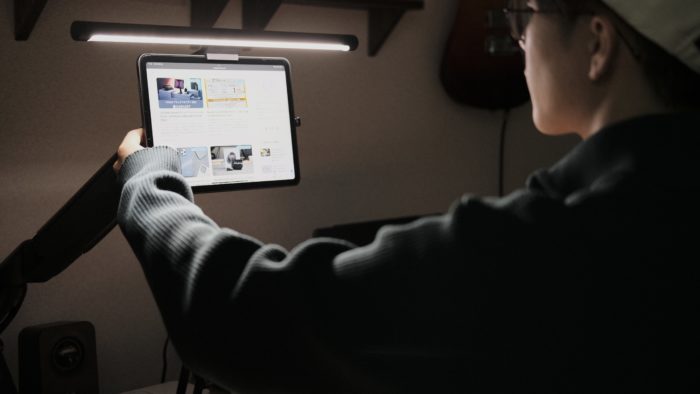
これはMagFloの重量が軽いことが原因となっているのですが、角度調整をしようとするとiPadが落ちてしまうくらいに力を入れる必要があります。
一応、iPadとMagFloを一緒に持って角度を変えることはできるにはできるのですが、いかんせん力を入れるためディスプレイへのダメージが心配です。
そのため、角度調整をしたい場合は一度iPadを外して角度を調整、調整後iPadを装着し直すというようにしたほうが良いかと。
iPadをマルチプルに使われている方の場合だと、作業によってはどうしても角度調整をする必要が出てくる可能性が高いため、ここの操作感がイマイチなのは少し残念かなと思いますね。
デスク上のレイアウト幅が広がる

今まではデスク上のスタンドにiPadを置いて使っていたんですが、それだとその分スペースが取られてしまっていたんですよね。
ただ、MagFloを使うことでiPadが占有していたスペースが無くなり、かなりスッキリとしたデスクになったと思います。
また、付属するコの字コネクタでiPadの充電はもちろんできますし、USB-C ハブなんかを使えばそのままiPadで編集作業も簡単にできちゃいます。
僕の環境だとモニターアームが1つしかなかったのですが、モニターアームを複数持っている方であれば、PCモニター横にMagFloを設置することでiPadにアクセスしやすくなりますし、デスク上のレイアウトをより自由にすることができると思います。
モニターアームの種類によっては下がらないので注意
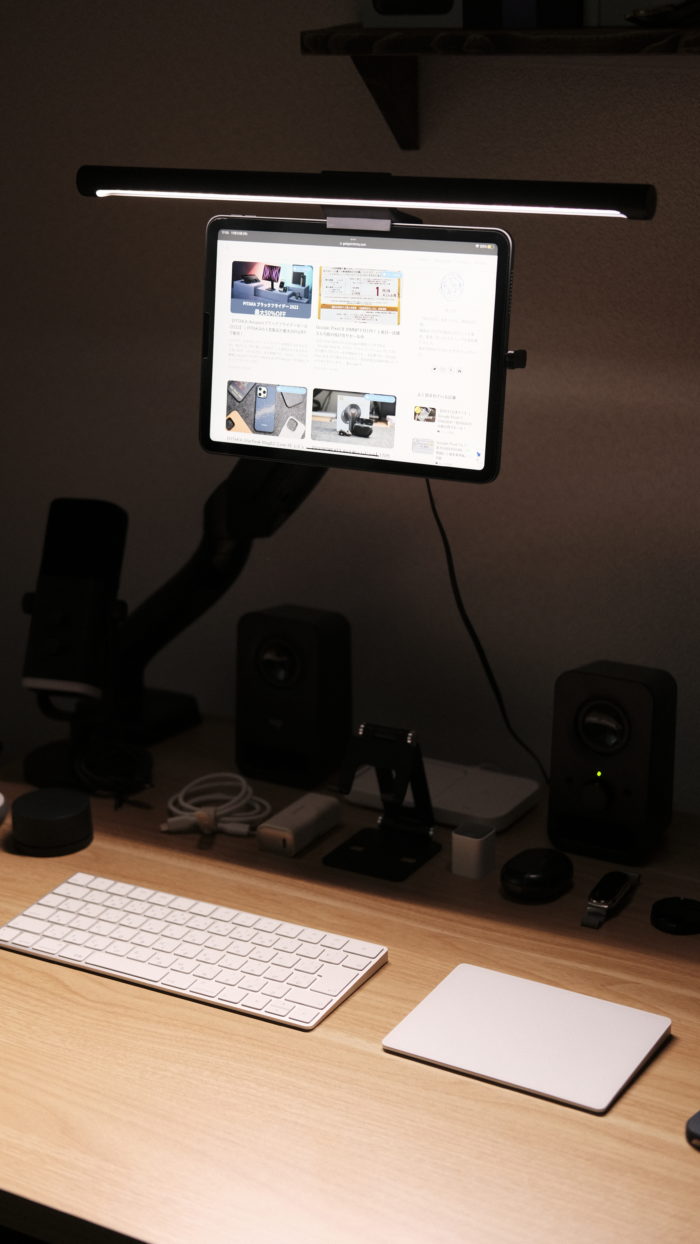
探せばモニターアームでも安いものはたくさんありますし、MagFlo用に1つ買ってしまうのもアリかもしれません。
ただ一点考慮する必要があるのが、「MagFlo+iPadの重量<PCモニターの重量」ということ。
そのため、PCモニターの種類によってはアームの強さを最弱に設定しても、iPadが上の方に移動してしまう可能性が高いです。
もしMagFlo用のモニターアームを購入するとなった場合、オススメはガス調整式ではなく、上記のようなポールに固定されていて高さ調節と前後調節が可能になっているもの。
これであればMagFloが上に移動してしまうことなく、自分の好きな高さでiPadを使うことができるので参考にしてみてください。
【MAGFLO for iPad レビュー】マグネットで吸着するiPad用VESAマウントを使ってみた。 まとめ

今回は、「MagFlo for iPad」を実際に使ってみて感じたメリット・デメリットや気に入ったポイントなどをご紹介しました。
モニターと併用してiPadを使いたい方はもちろん、iPadメインでクリエイティブ作業をされている方にとってはかなり有用なアイテムになると思います。
加えて、デスク上のiPad専有スペースが開放されるので、その分他のもの置いたり自由にレイアウトをすることができるようになるところもメリットだと感じました。
公式サイトで先着若干名の方は最大30%OFFで購入できるそうなので、この記事を読んで気になった方はぜひ一度チェックしてみてください。
また、今回ご紹介した「MagFlo」の販売元であるWORLD GADGETSさんではApple製品に関する様々なアクセサリ類を販売しています。
こちらも、気になる方はぜひ一度チェックしてみてくださいね。
最後までご愛読いただきありがとうございました。
弊ブログでは、製品のレビュー依頼やブログ記事に関する感想・質問などを随時受け付け中です。
感想・質問などはコメント、レビュー依頼などは以下の「お問い合わせフォーム」よりお願いいたします。

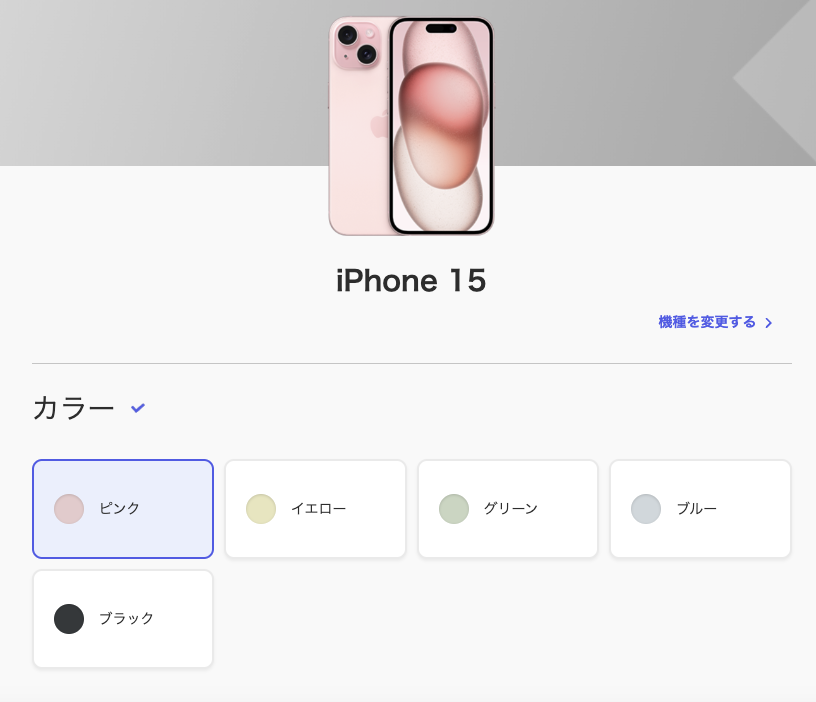



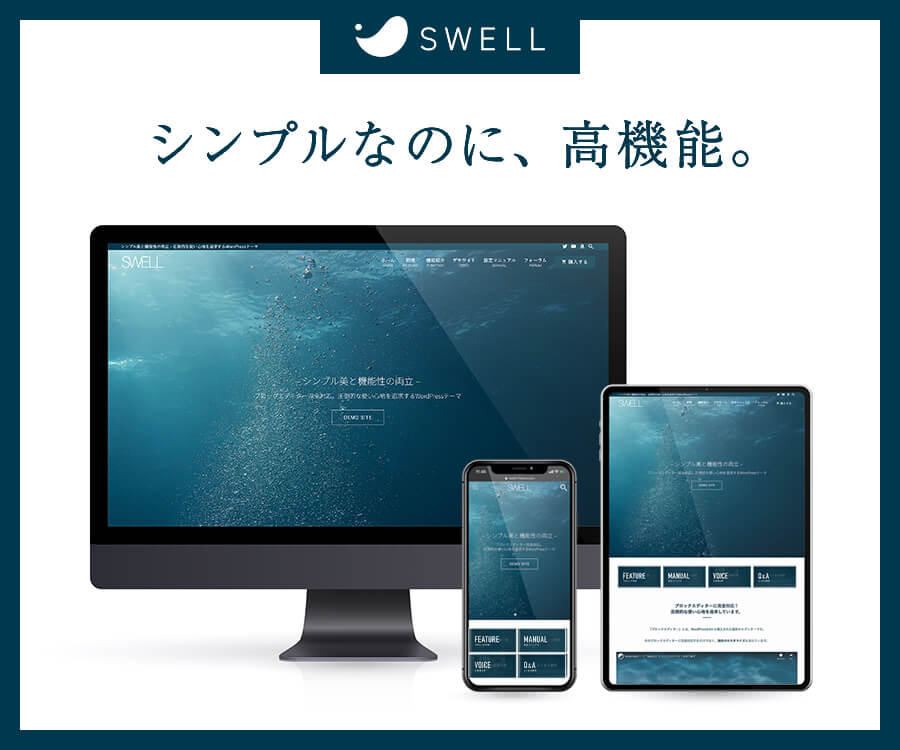





コメント